소개
이 문서에서는 큐에 합법적인 중복 이메일이 있는지 확인하는 방법에 대해 설명합니다.
사전 요구 사항
요구 사항
Cisco에서는 다음 주제에 대해 알고 있는 것이 좋습니다.
- Cisco Webex Contact Center
- MultiMedia(채팅 및 이메일) 채널
사용되는 구성 요소
참고:이 문서는 Webex Contact Center를 네트워크 인프라에 구축한 고객 및 파트너를 대상으로 합니다.
문제
때로는 이메일에 여러 번 폴링되고 1개의 소스 이메일이 대기열에 두 번 입력되는 경우가 있습니다.
솔루션
1. 중복 이메일이 있다고 의심되는 대기열을 식별합니다.
2. MM 모니터에서 해당 대기열을 클릭하여 해당 대기열을 엽니다.
3. 큐의 전체 내용을 강조 표시하고 복사하여 Excel 파일에 직접 붙여넣습니다.
4. 데이터를 조금 정리해야 합니다.맨 첫 번째 행은 한 열에 의해 이동된 복사본을 좋아합니다.첫 번째 행을 강조 표시하고 다시 붙여넣어 모든 이메일 주소가 동일한 열에 있도록 합니다.
5. 모든 이메일 주소가 동일한 열에 있으므로 전체 열과 복사본이 강조 표시됩니다.그런 다음 새 시트를 열고 열 A를 마우스 오른쪽 단추로 클릭한 다음 > 값 붙여넣기를 클릭합니다.이렇게 하면 서식 문제가 지워집니다.
6. 데이터 위의 행 1에 새 행을 삽입하고 해당 행이 주소를 지정하는 제목을 삽입합니다.
7. 전체 열을 다시 강조 표시하고 상단 메뉴 모음에서 삽입 > 피벗 테이블으로 이동합니다.
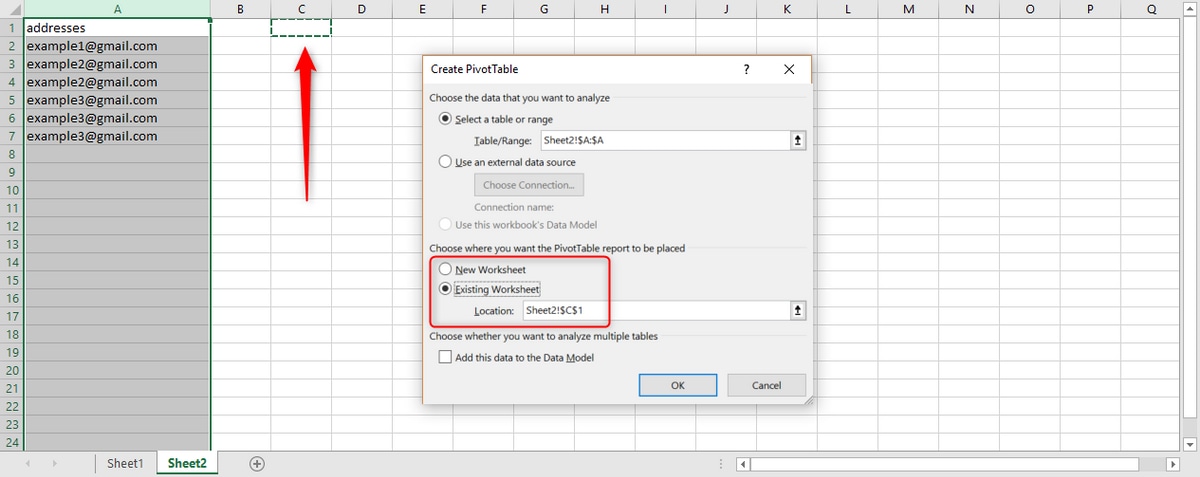
8. 스크린샷에서 볼 수 있는 것처럼 기존 스프레드시트에 표시할 이 피벗 테이블의 출력을 선택하고 출력 위치를 선택합니다.C1은 좋은 옵션이며 확인을 클릭합니다.
9. 피벗 테이블 필드 상자가 생성됩니다. 아래 스크린샷에 표시된 대로 주소 제목을 행 및 값 상자로 드래그합니다.
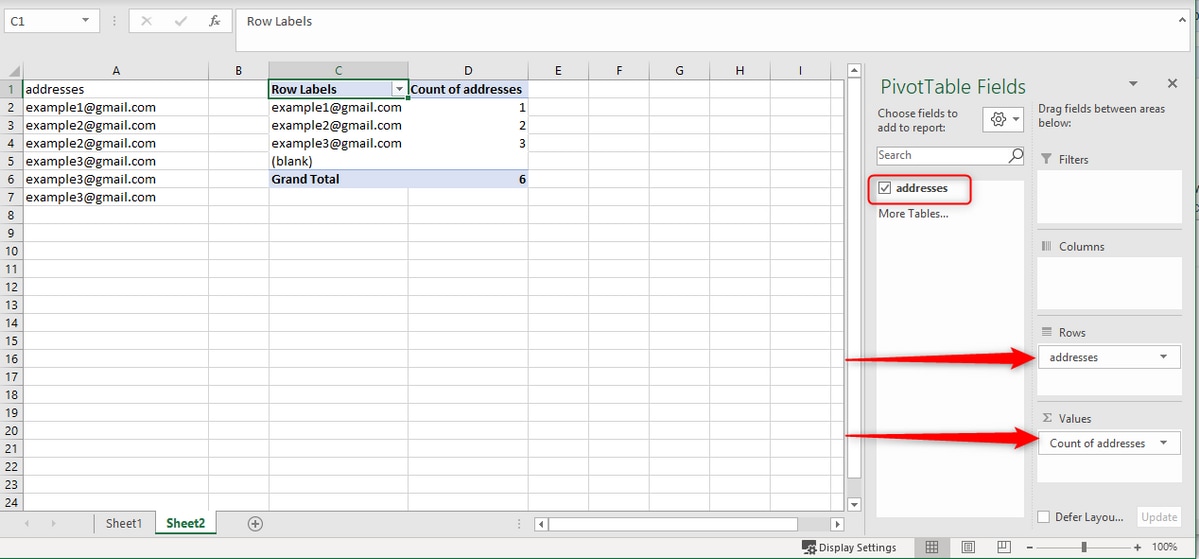
그러면 열에서 이메일 주소의 테이블과 해당 주소가 표시되는 횟수가 생성됩니다.
10. 이 목록을 내림차순으로 정렬합니다.첫 번째 예제를 마우스 오른쪽 단추로 클릭하고 아래와 같이 정렬을 선택합니다.
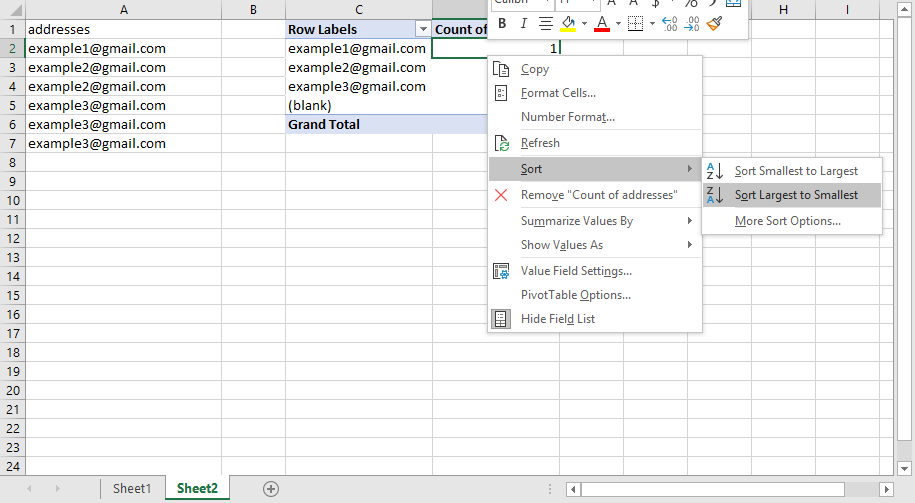
이러한 접근 방식을 통해 대기열에 수백 개의 이메일이 있을 때 더 신속하게 작업을 수행할 수 있습니다.
11. 이제 이메일 주소가 여러 개인 이메일 주소를 복사하여 MM 모니터의 대기열에 대한 검색 상자에 붙여넣습니다.
12. 이메일이 실제로 중복인지 확인하려면 전자메일의 제목 및 본문이 동일한지 확인합니다.큐에서 주제와 동일하다는 것을 알 수 있습니다.이메일의 본문이 동일한지 확인하려면 각 문장을 클릭하고 첫 번째 문장 또는 두 문장을 읽은 후 다음 문장으로 이동합니다.이 수표에 따라 동일한지 확인할 수 있습니다.
13. 동일한 것으로 보이는 이메일이 하나 이상 있는 경우 해당 이메일의 출처 계정을 이용하십시오. 이메일이 1개만 있는지 확인하기 위해 액세스해야 합니다.발신자가 이메일을 두 번 전송하는 인스턴스가 있습니다.대기열에 반영해야 하는 고객으로부터 다시 수신되는 두 개의 이메일이 있는 경우, 동일한 발신자로부터 여러 개의 이메일이 정적으로 격리됩니다.
소스 어카운트에 1개의 이메일이 있고 대기열에 2개 이상이 있는 경우에만 중복 이메일입니다.